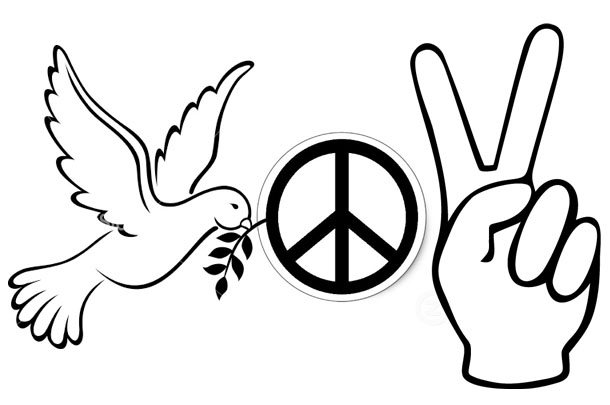Принудительная установка расширений в Mozilla Firefox

Решил обновить Mozilla до бетта версии 7.0b4
Но после обновления обнаружил, что некоторые расширения отключались.
В Firefox разные расширения тестируются на совместимость разработчикам и устанавливаются ограничения на версию браузера для исключения несовместимости и глюков. Но нам, продвинутым, надо всё и сразу. И ждать пока там оттестируют следующую, тем более бетта версию браузера, не в терпёж. В моем случае - отключилось расширение All-In-One Sidebar. ИМХО - слишком удобное расширение, чтобы ждать теста, поэтому я решил начать тестирование сам!
Для ручной установки этого расширения увеличим ограничение на максимальную версию браузера. Для удобства разобью наши действия по пунктам:
1. Найдем и скачаем само расширение. Я скачал на официальном сайте http://firefox.exxile.net/aios/index.php. В результате получил файл "all_in_one_sidebar-0.7.14-fx.xpi"
2. Распакуем его. Как оказалось, .xpi - это обычный zip-архив с измененным расширением. Меняем расширение на .zip и распаковываем любым архиватором.
3. В результате у нас получится куча файлов, нас интересует файл, лежащий в корне архива - "install.rdf". Открываем его для редактирования. В нем нас интересует только секция "em:targetApplication":
<em:targetApplication>
<!-- Firefox -->
<Description>
<em:id>{ec8030f7-c20a-464f-9b0e-13a3a9e97384}</em:id>
<em:minVersion>4.0</em:minVersion>
<em:maxVersion>6.0a2</em:maxVersion>
</Description>
</em:targetApplication>Далее увеличиваем em:maxVersion до нашей версии Firefox. (Например, впишем туда 7.0).
4. Сохраняем файл. Упаковываем все распакованные файлы ранее в архив ZIP со стандартным сжатием и меняем расширение обратно на ".xpi".
После всех проделанных операций - открываем файл расширения в Mozilla Firefox и устанавливаем! Все. ![]()
Будьте осторожны - не все расширения можно так устанавливать, их не просто так ограничивают по версиям. Экспериментируйте на свой страх и риск.
Есть еще более радикальный метод установить несовместимое разрешение. Но в этом случае активируются все несовместимые расширения и поэтому этот метод можно считать более опасным для стабильности.
Метод 2 - "пусть включится всё"
Для отключения режима совместимости требуется ввести в адресной строке about:config, далее создать следующие логические параметры:
- логический параметр extensions.checkCompatibility, поставив значение в false
- логический параметр extensions.checkCompatibility.7.0, поставив значение в false, где 7.0 - это версия вашего браузера
Убедиться, что проверка совместимости отключена можно, открыв окно «Дополнения» (на первый план выводится сообщение о «проверке совместимости дополнений»):
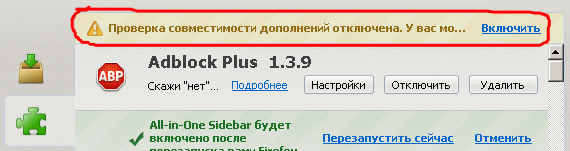
Все это можно сделать в автоматическом режиме, с помощью расширения Add-on Compatibility Reporter
Комментарии (6)
Спасибо за информацию!
“...ная утсановка расшире...”
Всё! Решено! Я остаюсь здесь жить! ![]() )) Спасибо Вам за чудесное собрание вкусностей-полезностей!
)) Спасибо Вам за чудесное собрание вкусностей-полезностей! ![]() )
)
Всегда пожалуйста ![]()
Просто и полезно и помогло! Спасибо за потраченное время.
не помогло на 51.0.1
Тоже 51.0.1-нет сообщения о прекращении проверки совместимости